win10开机黑屏时间长的解决教程
分类:win10教程 发布时间:2022-02-09 08:32:00
最近,有一些用户反映自己在升级win10正式版后,发现每次开机变得非常慢而且黑屏的时间也特别长。这该怎么办呢?有没有什么方法能让这个时间缩短的,下面小编来跟大家说说win10开机黑屏时间长的解决教程吧。
1、使用win键+r键打开命令窗口,输入msconfig。
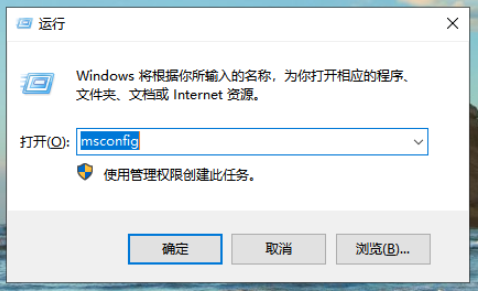
2、在系统配置的”引导页面“内,将超时设置为3秒后,点击应用,然后打开高级选项。
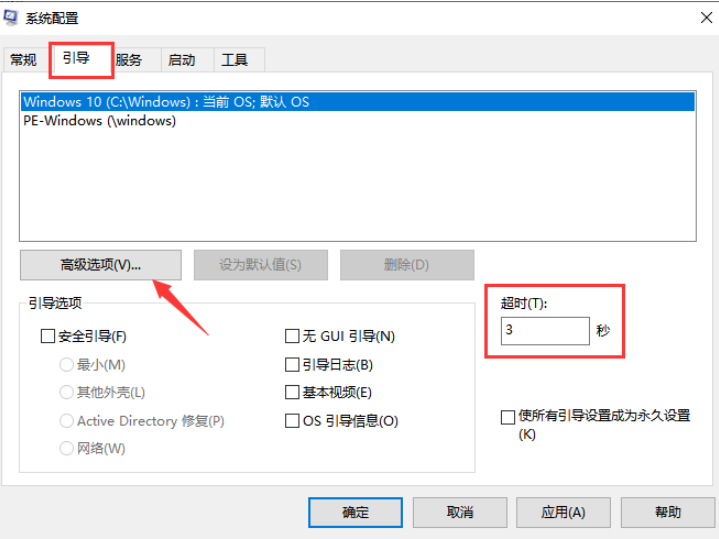
3、在”高级选项“内,将处理器个数增加到2个,点击确定。这样就能改善我们的开机黑屏时间了。
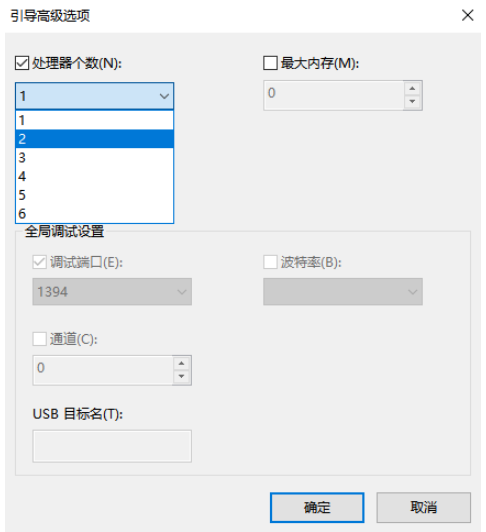
以上就是win10开机黑屏时间长的解决教程啦,希望能帮助到大家。






 立即下载
立即下载







 魔法猪一健重装系统win10
魔法猪一健重装系统win10
 装机吧重装系统win10
装机吧重装系统win10
 系统之家一键重装
系统之家一键重装
 小白重装win10
小白重装win10
 杜特门窗管家 v1.2.31 官方版 - 专业的门窗管理工具,提升您的家居安全
杜特门窗管家 v1.2.31 官方版 - 专业的门窗管理工具,提升您的家居安全 免费下载DreamPlan(房屋设计软件) v6.80,打造梦想家园
免费下载DreamPlan(房屋设计软件) v6.80,打造梦想家园 全新升级!门窗天使 v2021官方版,保护您的家居安全
全新升级!门窗天使 v2021官方版,保护您的家居安全 创想3D家居设计 v2.0.0全新升级版,打造您的梦想家居
创想3D家居设计 v2.0.0全新升级版,打造您的梦想家居 全新升级!三维家3D云设计软件v2.2.0,打造您的梦想家园!
全新升级!三维家3D云设计软件v2.2.0,打造您的梦想家园! 全新升级!Sweet Home 3D官方版v7.0.2,打造梦想家园的室内装潢设计软件
全新升级!Sweet Home 3D官方版v7.0.2,打造梦想家园的室内装潢设计软件 优化后的标题
优化后的标题 最新版躺平设
最新版躺平设 每平每屋设计
每平每屋设计 [pCon planne
[pCon planne Ehome室内设
Ehome室内设 家居设计软件
家居设计软件 微信公众号
微信公众号

 抖音号
抖音号

 联系我们
联系我们
 常见问题
常见问题



